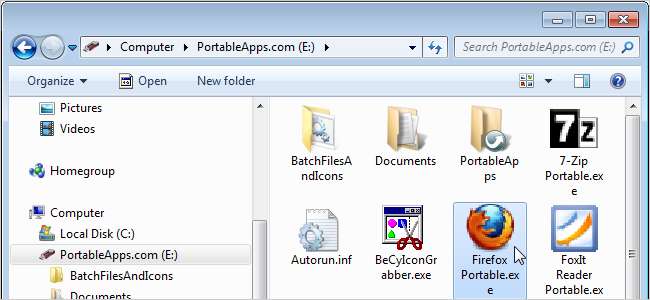
Si trabaja en varias computadoras, probablemente use una unidad USB para llevar su software portátil favorito. Suites de aplicaciones portátiles como PortableApps.com , CodySafe o Lobo PenSuite , cada uno tiene un menú principal que proporciona acceso a los programas instalados en la suite.
Sin embargo, puede haber razones por las que necesite crear accesos directos a programas en su unidad USB. Es posible que esté utilizando un programa que no se integra en el menú principal de la suite. O bien, es posible que no esté utilizando un paquete oficial de aplicaciones portátiles y simplemente coloque el software portátil en una carpeta de su unidad USB. Quizás prefiera usar accesos directos en la raíz de la unidad USB, como un escritorio portátil.
Cualquiera sea su razón, no puede simplemente crear un acceso directo a una aplicación en la unidad USB y colocarla en la raíz de la unidad. El acceso directo siempre hará referencia a la ruta completa de la aplicación, incluida la letra de la unidad. Diferentes computadoras asignan diferentes letras de unidad a las unidades flash USB, por lo que tendría que cambiar la letra de la unidad para sus accesos directos cuando cambie. Usted puede asignar una letra de unidad estática a la unidad USB . Sin embargo, si prefiere no hacerlo, existe una forma de crear accesos directos a programas en una unidad USB utilizando rutas relativas.
Debido a que Windows no admite rutas relativas en accesos directos, le mostraremos cómo crear un "acceso directo" en la raíz de una unidad USB creando un archivo por lotes (.bat) y convirtiéndolo en un archivo ejecutable (.exe).
Para crear el archivo por lotes, abra un editor de texto, como el Bloc de notas, e ingrese la ruta completa, incluido el nombre del archivo ejecutable, al programa para el que desea crear un acceso directo. Sin embargo, conviértalo en una ruta relativa omitiendo la letra de la unidad y la primera barra invertida. Además, rodee el camino con comillas. Usaremos el programa gratuito de extracción de iconos, BeCyIconGrabber, como ejemplo. La siguiente imagen muestra un ejemplo de la ruta completa relativa al programa en nuestra unidad flash USB.
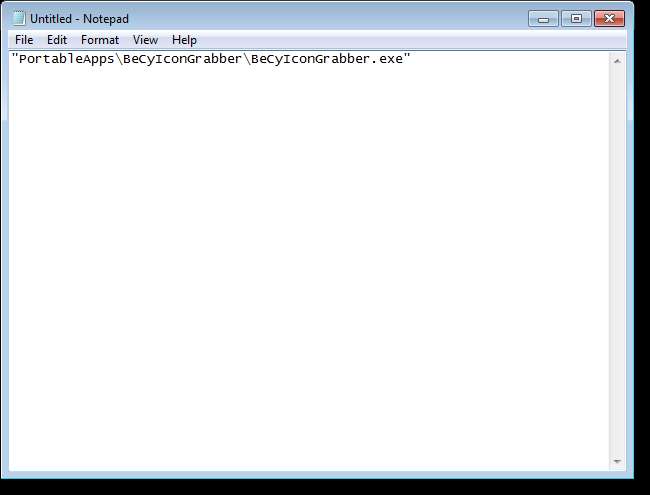
En el editor de texto, guarde el archivo como archivo .bat en la ubicación que elija. Guardamos nuestro archivo en un directorio especial en nuestra unidad flash USB.
NOTA: No importa demasiado dónde guarde el archivo por lotes. La ubicación del archivo ejecutable final es lo que importa.
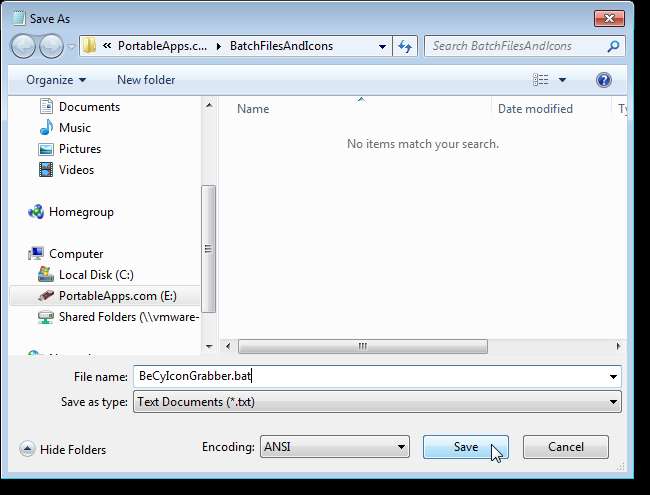
Puede poner un icono en su acceso directo extrayendo el icono del archivo .exe del programa y agregándolo al archivo ejecutable que creará para su acceso directo. Para extraer el icono del archivo del programa, consulte nuestro artículo sobre usando una herramienta gratuita para extraer iconos de alta calidad de archivos . Debería terminar con un archivo de icono (.ico) como se muestra a continuación.

Para convertir su archivo por lotes en un archivo ejecutable, descargue el programa gratuito Convertidor Bat To Exe . No es necesario instalar el programa. Simplemente extraiga los archivos del archivo .zip y haga doble clic en el archivo .exe para ejecutar el programa.
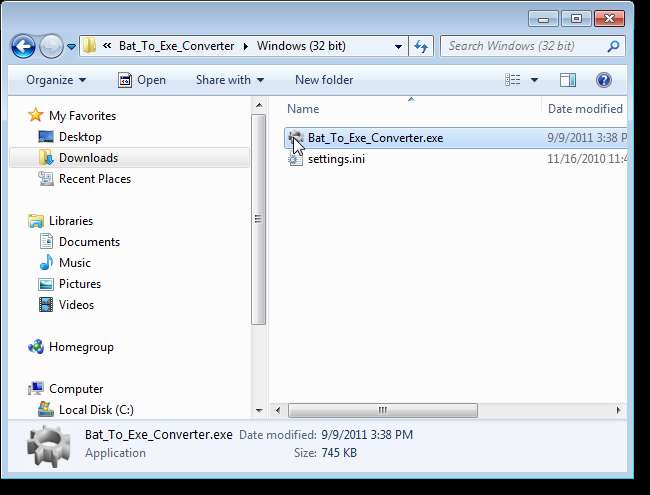
En la ventana del programa Bat To Exe Converter, haga clic en el botón Examinar (…) a la derecha del cuadro de edición del archivo por lotes.

En el cuadro de diálogo Seleccionar el archivo por lotes, navegue hasta la carpeta en la que guardó su archivo .bat, seleccione el archivo y haga clic en Abrir.
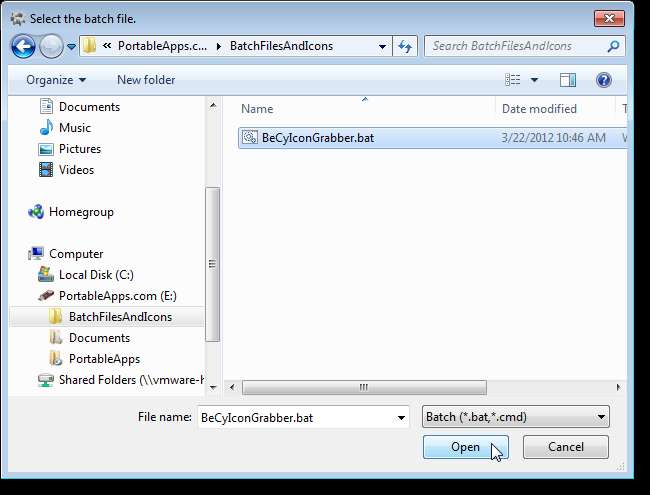
Ahora, debemos especificar el nombre y la ubicación del archivo .exe resultante. De forma predeterminada, se ingresa la misma ubicación que el archivo por lotes como ubicación para guardar. Sin embargo, no guardamos nuestro archivo por lotes en la raíz de nuestra unidad flash USB, pero queremos guardar el archivo ejecutable de acceso directo en la raíz. Para cambiar la ubicación, haga clic en el botón Examinar (…) a la derecha del cuadro de edición Guardar como.
NOTA: También puede escribir las rutas y los nombres de archivo en los cuadros de edición directamente, en lugar de utilizar los botones de exploración.
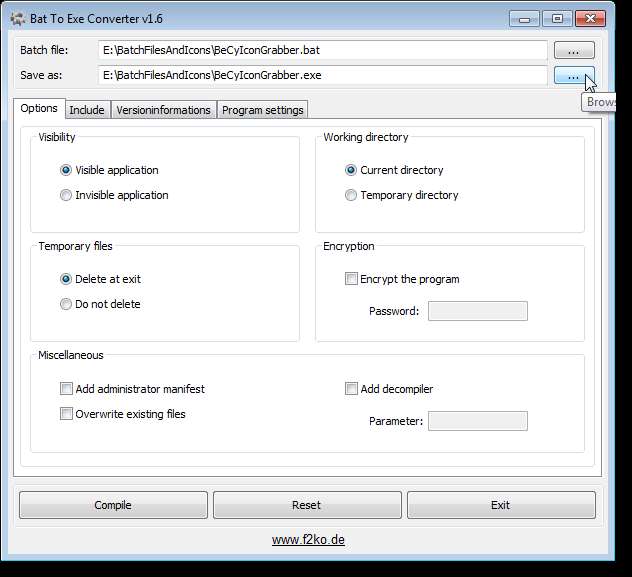
En el cuadro de diálogo Guardar como, navegue hasta la raíz de la unidad flash USB e ingrese un nombre de archivo para el acceso directo en el cuadro de edición Nombre de archivo. Clic en Guardar.

Para ejecutar el archivo por lotes "de forma invisible", sin que se abra la ventana de la consola en segundo plano, seleccione la opción Aplicación invisible en el cuadro Visibilidad.

Para agregar el icono que extrajo al archivo de acceso directo .exe, haga clic en la pestaña Información de la versión y luego haga clic en el botón Examinar (…) a la derecha del cuadro de edición del archivo de icono.
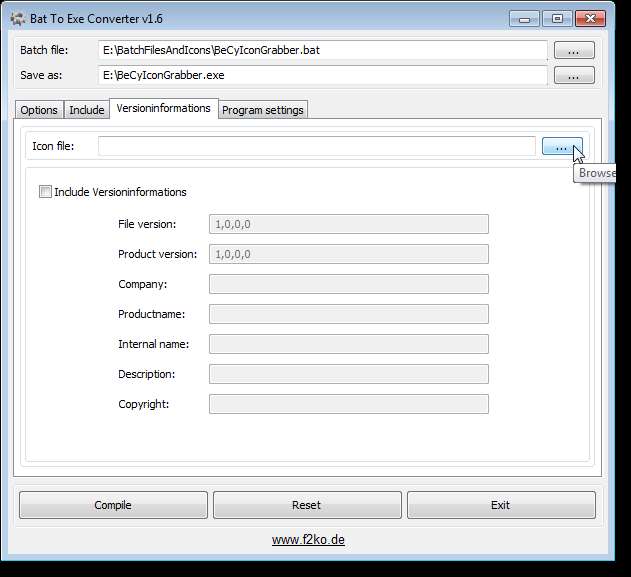
En el cuadro de diálogo Seleccionar el archivo de icono, navegue hasta la carpeta donde guardó el archivo .ico extraído, selecciónelo y haga clic en Abrir.
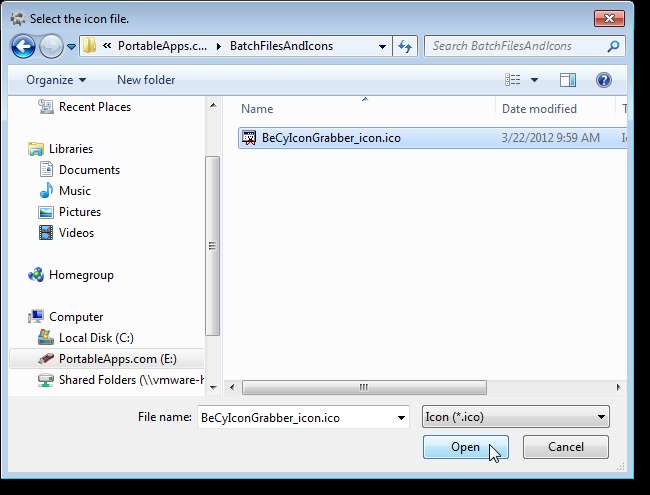
La ruta al archivo de icono se ingresa en el cuadro de edición del archivo de icono. Haga clic en Compilar para crear su archivo de acceso directo .exe.
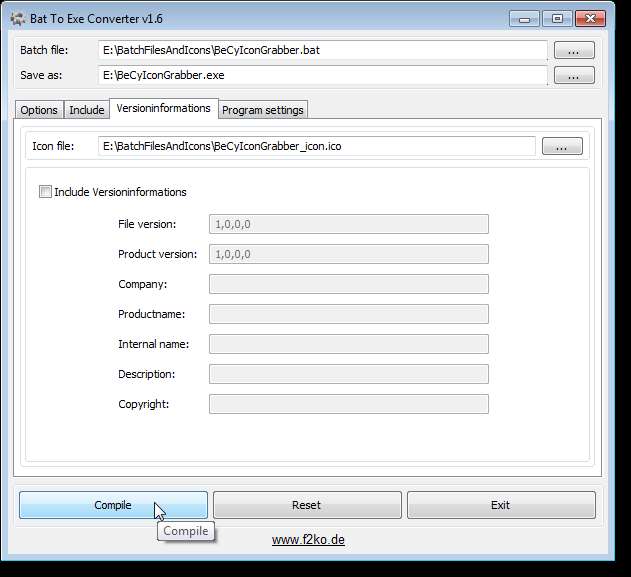
Para cerrar Bat To Exe Converter, haga clic en el botón X en la esquina superior derecha del cuadro de diálogo.
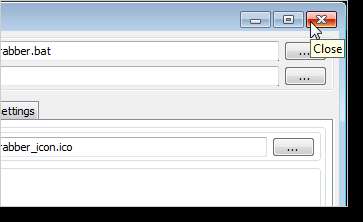
El nuevo archivo de acceso directo .exe está disponible en la raíz de su unidad flash USB. Haz doble clic en él para ejecutar el programa.
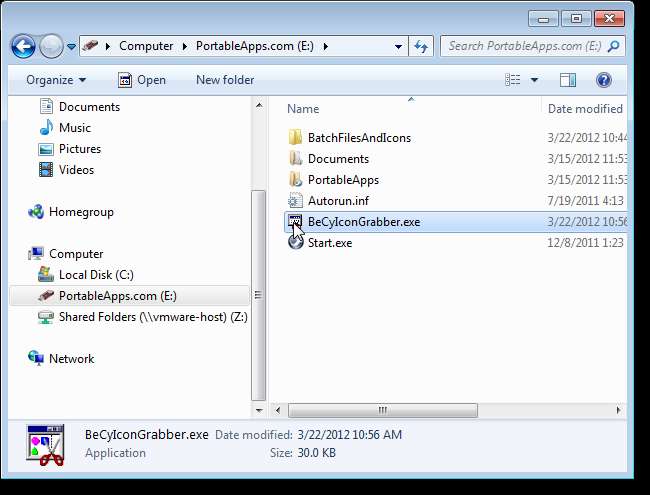
Aquí está el programa BeCyIconGrabber abierto desde nuestro archivo por lotes convertido.
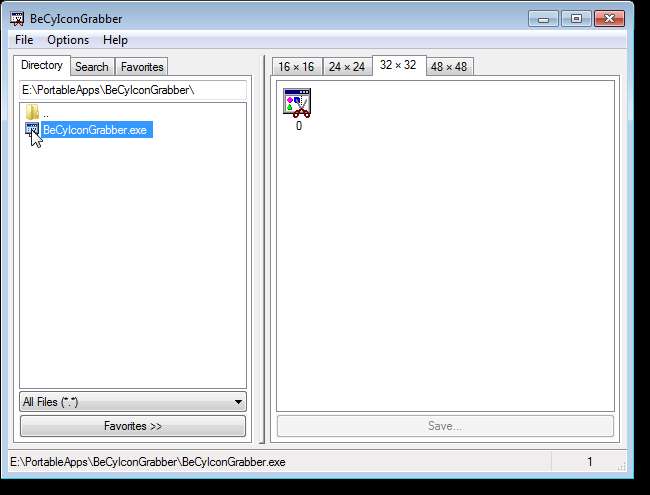
Ahora puede crear fácilmente accesos directos a programas en su unidad flash USB que funcionarán sin importar qué letra de unidad esté asignada a su unidad en cualquier computadora con Windows.







